Mari kita bicara tentang frame rate saat streaming dan bermain game pada saat yang sama. Kecuali jika Anda menjalankan PC yang sangat bagus atau dua pengaturan aliran PC, Anda mungkin menemukan beberapa masalah mencoba menjalankan game terbaru di aliran Anda.
Kami akan menyelesaikan masalah ini dengan sejumlah teknik, dan Anda dapat ikuti bersama dengan setiap langkah pada pengaturan streaming Anda sendiri juga. Harap mengerti bahwa dalam beberapa kasus, satu-satunya solusi adalah untuk membeli perangkat keras yang lebih baik, tetapi saya akan mencoba membimbing Anda dengan meningkatkan kinerja yang lebih baik dari PC Anda, apa pun yang terjadi.

Untuk panduan ini, saya akan menggunakan OBS untuk merekam, yang merupakan perangkat lunak live streaming terbaik saat ini. Ini gratis untuk diunduh dan ada banyak panduan di internet untuk membantu Anda memulai.
Temukan Masalahnya
Untuk memulai, muat permainan Anda dan mulai aliran Anda dalam uji bandwidth mode. Kami perlu mendapatkan beberapa detail tentang komputer Anda untuk menentukan mengapa Anda menjalankan frame rate yang lebih rendah. Setelah game Anda terbuka dan streaming Anda telah dimulai, ikuti langkah-langkah di bawah ini.
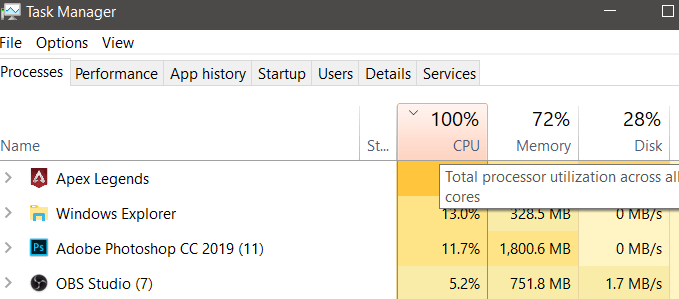
Jika Anda tidak mencapai 100% penggunaan, harap perbarui driver Anda, perbarui OBS, dan ikuti panduan ini untuk mengoptimalkan pengaturan Anda.
Jika CPU atau GPU Anda mencapai penggunaan mendekati or100%, itu sebabnya frame rate Anda menderita. Anda mungkin melihat framedrops dalam game Anda, atau mungkin pemirsa Anda akan melihat penurunan frame rate dalam streaming.
Ada beberapa metode untuk menurunkan penggunaan dan setelah Anda melakukannya, yang berpotensi menyelesaikan masalah frame rate yang Anda miliki. Mari kita lihat metode-metode di bawah ini.
Cara Mengurangi CPU dan Penggunaan GPU Saat Streaming
Hal terpenting yang dapat Anda lakukan untuk memulainya adalah menutup semua program yang menggunakan CPU di latar belakang. Membuka Task Manager dengan Ctrl + Shift + Escdan mengklik tab CPUakan memberi tahu Anda aplikasi mana yang paling banyak menggunakan kekuatan pemrosesan.
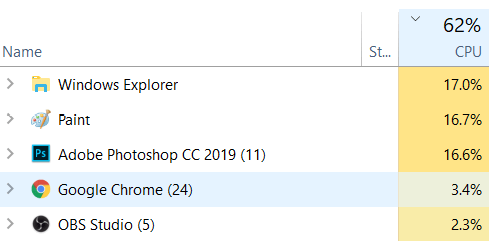
Dalam kasus saya, kita dapat melihat bahwa sekitar 50% myCPU sedang digunakan oleh aplikasi yang tidak diperlukan untuk streaming. Kita dapat menutup aplikasi ini untuk membebaskan daya CPU untuk aliran kita. Jika beberapa aplikasi harus terbuka, misalnya, jika Anda menggunakan Chrome untuk musik saat streaming, Anda dapat beralih ke aless opsi intensif CPU. Anda dapat menggunakan aplikasi desktop Spotify, misalnya, atau beralih ke browser profil rendah dengan tab yang lebih sedikit terbuka.
Setelah Anda menutup aplikasi yang tidak perlu, hal berikutnya yang dapat Anda lakukan adalah melalui pengaturan permainan. dan mengurangi graphics. Cari opsi yang dapat meningkatkan penggunaan CPU seperti jarak render.Dengan pengaturan ini yang lebih rendah, PC Anda akan membebaskan lebih banyak daya pemrosesan.
Satu tip yang sangat penting yang dapat saya berikan kepada Anda adalah untuk membatasi frame rate dalam gim Anda. Gim yang berbeda akan memiliki opsi yang berbeda untuk ini. Beberapa akan memerlukan perintah khusus dalam opsi peluncuran game, yang lain mungkin memiliki batas FPS dalam game.
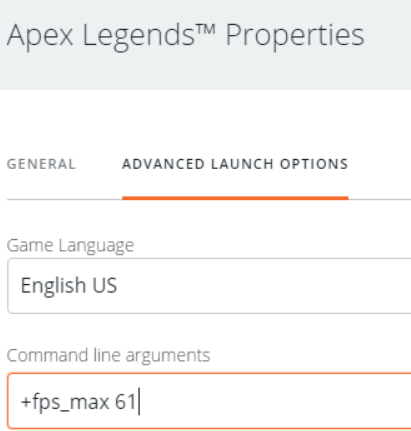
Jika Anda tidak memiliki batas laju bingkai, gamewill akan mencoba mendorong sebanyak mungkin bingkai, yang berarti PC akan menggunakan semua CPU dan GPU-nya. kekuatan untuk mencoba mempertahankan frame rate yang lebih tinggi. Dalam banyak kasus, ini tidak diperlukan. Yang terbaik untuk membatasi frame rate Anda pada tingkat yang wajar sehingga PC Anda tidak bekerja terlalu keras. Ini akan membebaskan sejumlah kekuatan pemrosesan untuk aliran Anda dan itu akan membantu Anda mempertahankan framerate yang mulus dan konsisten.
Kedengarannya seperti perbaikan yang aneh, tetapi itu benar-benar bekerja. Dalam pengalaman saya, itu adalah solusi terbesar untuk masalah saya ketika penonton saya mengeluh tentang kinerja stuttery.
Untuk menemukan frame rate yang sesuai, jalankan game sambil streaming dan lihat frame apa yang Anda dapatkan. Anda dapat menggunakan program seperti FRAPS untuk menangkap frame rate Anda. Perhatikan rata-rata, dan kemudian pilih batas frame rate sedikit di bawah itu. Jika Anda hanya memiliki layar 60Hz, Anda harus membatasi frame rate Anda menjadi sekitar 60fps karena Anda tidak akan dapat melihat frame yang lebih tinggi.
Ringkasan
Saya harap ini panduan ini telah membantu Anda memecahkan masalah tingkat bingkai yang mungkin Anda miliki saat streaming. Untuk pengingat cepat, saya sebutkan tiga tips dalam panduan ini.
Jika CPU atau GPU Anda masih menggunakan 100%, satu-satunya solusi adalah meningkatkan sistem Anda. Jika Anda memiliki pertanyaan tentang panduan ini, harap hubungi saya dan saya akan dengan senang hati membantu.